タスクマネージャーでファイルのタスクを終了して無効にします
- Upfc.exe は正規の Microsoft Windows ファイルであり、System32 ディレクトリにあります。
- ファイルのデジタル署名を確認することで、ファイルを終了する必要があるかどうかを確認できます。
- タスク マネージャーでタスクを終了するか、ファイル エクスプローラーでファイルを直接削除して、upfc.exe を無効にしてみてください。
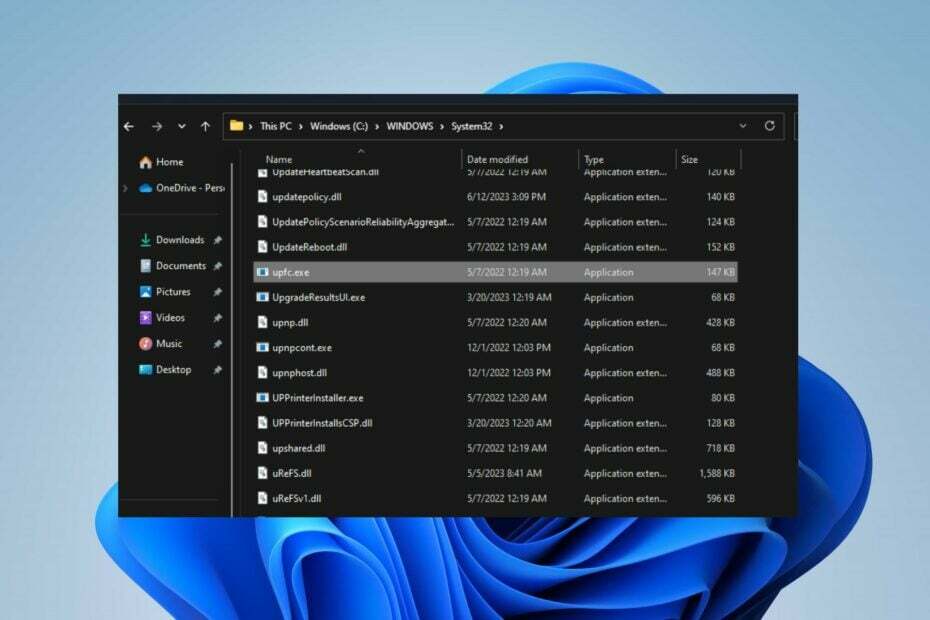
バツダウンロードファイルをクリックしてインストールします
- Fortectをダウンロードしてインストールします あなたのPC上で。
- ツールのスキャンプロセスを開始します 問題の原因となっている破損したファイルを探します。
- を右クリックします 修理を開始する これにより、ツールが修正アルゴリズムを開始できるようになります。
- Fortect は次によってダウンロードされました 0 今月の読者様。
多くのユーザーは、Windows コンピューター上で upfc.exe プロセスが実行されていると報告していますが、それが何を意味するのか分かりません。 また、実行可能ファイルに関するいくつかの問題に気づいた人もいます。 したがって、この記事では、upfc.exe とそれを無効にする方法について説明します。
に関する記事にも興味があるかもしれません Windows 11 で exe ファイル自体が削除される そしてそれを修正する方法。
upfc.exeは何ですか?
Upfc.exe は、SCM からの更新可能性プロセスに関連付けられた実行可能ファイルです。 これは、Microsoft によって開発された Microsoft Windows OS ソフトウェアの一部です。 この実行可能ファイルは次のことを行います。
- ソフトウェア構成管理 (SCM) システムを通じてソフトウェア コンポーネントの更新機能を促進します。
- SCM による更新機能は、ソフトウェア コンポーネントを更新または変更できるコア システム コンポーネントです。
- これにより、更新が制御された方法で一貫して適用されるようになります。
- また、エラーや競合が発生するリスクも最小限に抑えられます。
upfc.exeを無効にする必要がありますか?
前のセクションで述べたように、upfc.exe は Windows OS 用に Microsoft によって開発された正規のファイルです。
ソフトウェア システムでは、バグの修正、新機能の追加、またはセキュリティの脆弱性への対処のために更新が必要になることが多いため、これはシステムの機能にとって不可欠です。 したがって、SCM ソフトウェアからのアップデートは悪意のあるものとはみなされません。
ただし、upfc.exe が破損すると、システムのセキュリティが脅かされたり、ウイルスとして偽装されたりする可能性があります。 原因となる可能性があります CPU使用率が高い その結果、コンピュータのパフォーマンスが大幅に低下します。
upfc.exeが安全かウイルスかを確認する方法
upfc.exe が安全でなく、無効にする必要があるかどうかを判断するために、いくつかの検証プロセスを確認することをお勧めします。 以下の手順を実行してください。
- ファイルの場所を確認します – PC 上の upfc.exe プロセスが正当なディレクトリにあるかどうかを確認します。
C:\Windows\システム32 - ファイルのデジタル署名を検証する – デジタル署名は、その正当性を保証するために Microsoft によるものである必要があります。
- スペルを確認してください – 元のファイル名は upfc.exe です。 したがって、他の名前のバリエーションは本物ではありません。
upfc.exeを無効にするにはどうすればよいですか?
1. upfc.exeのタスクを終了する
- 右クリックして、 始める ボタンをクリックし、メニューから「タスク マネージャー」を選択します。
- に行きます プロセスまたは詳細 タブ。 を選択 upfc.exe リストからそれを右クリックして、 タスクの終了 ドロップダウン メニューから。

- 「OK」をクリックして、プログラムのタスクを終了することを確認します。
- PC を再起動します。
PC 上のファイル プロセスを終了すると、ソフトウェアの活動が停止し、それがシステムに引き起こす可能性のある脅威が軽減されます。 詳細については記事をご覧ください タスクマネージャーを開くためのショートカット あなたのPC上で。
2. ファイル エクスプローラーを使用して dahost.exe ファイルを削除します。
- 右クリックして、 始める ボタンをクリックし、メニューから「タスク マネージャー」を選択します。
- を見つけます。 upfc.exe の中に プロセスまたは詳細 タブ。 それを右クリックして、 開いているファイルの場所 ドロップダウン メニューから。
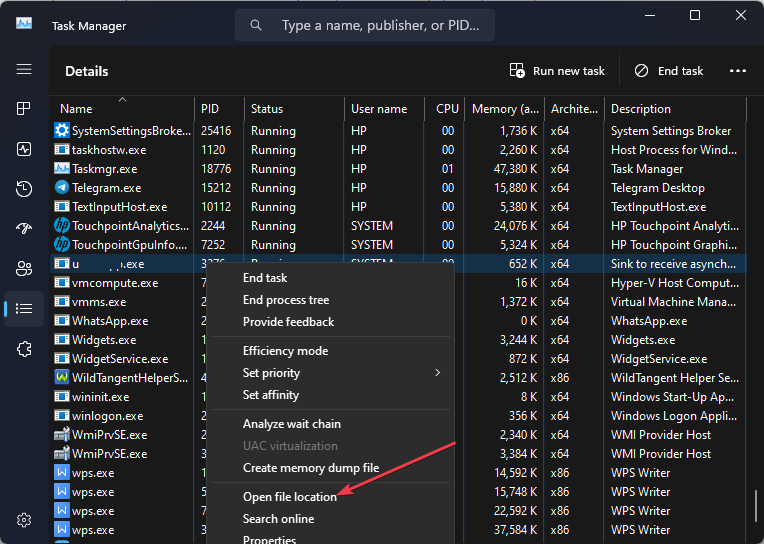
- を右クリックします。 upfc.exe ファイルと 消去 それ。

- コンピュータを再起動し、プロセスがまだ実行されているかどうかを確認します。
ファイル エクスプローラーで実行可能ファイルを削除すると、悪意のあるソフトウェアが無効になります。
- Netflixのパスワード共有を簡単にバイパスする方法
- Mobsync.exe とは何か、およびそれを無効にする方法
- レジストリで Windows Update を有効にする方法 [クイックステップ]
結論として、その理由については詳細なガイドをご覧ください。 exeファイルが開かない Windows PC での修正と問題のいくつかの修正。
また、次のことに興味があるかもしれません ウイルス対策ソフトウェアが .exe ファイルをブロックしている PC 上の問題とその解決方法。
さらにご質問やご提案がございましたら、コメント欄にご記入ください。
まだ問題が発生していますか?
スポンサーあり
上記の提案を行っても問題が解決しない場合は、コンピュータでさらに深刻な Windows の問題が発生する可能性があります。 次のようなオールインワン ソリューションを選択することをお勧めします。 フォルテクト 問題を効率的に解決するために。 インストール後は、 表示&修正 ボタンを押してから 修復を開始します。


